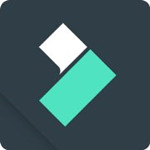
-
喵影工厂vip免费版
大小:301.9M语言:中文 类别:视频编辑系统:WinAll
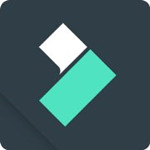
喵影工厂vip免费版是一款专业的视频音频编辑工具,它的页面友好,功能强大,今天我大家带来的是它的免费版,文字、特效资源丰富,拥有海外音乐库,支持基础剪辑、视频格式输出转换等。感兴趣的朋友不要错过了,欢迎下载使用。
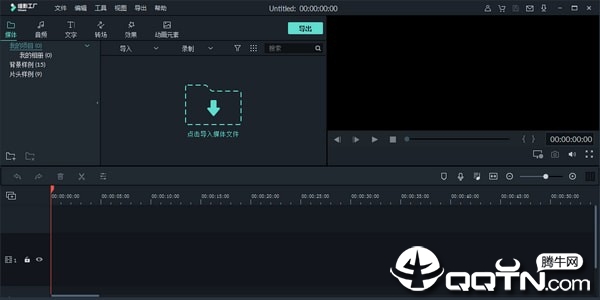
喵影工厂(Filmora)是万兴科技股份有限公司深圳分公司旗下产品。相信大家都不会很陌生,本款软件算是国内比较知名的,功能强大的视频编辑套件了,主要为用户提供了丰富的滤镜效果、贴图蒙板、海量文本、字幕、片头标题特效、多种风格精美动态贴图效果、一键拖放应用等创意资源特效,可以让用户随心所欲制作创意视频,同时,软件还加入了资源商城,拥有海量的滤镜、动态效果、字幕特效、转场,BGM音乐以及各种风格的资源特效,应有尽有,每月持续更新,可以让你更好的处理视频,让任何人都能成为一名剪辑大师。电脑版很强大,他们家也出安卓版本了,使用还是挺方便的。全球超五千万用户好评,YouTuber、微博大V、B站Up主都在用的万兴神剪手2.0强势来袭,有颜值更有实力的视频编辑器!一个会员账号,轻松畅享移动端&桌面端!
1、绿幕抠像:轻松改变视频背景,实现大片特效。
2、画中画:使用画中画轨道,叠加多个视频片段。
3、智能修复:智能计算,修复视频抖动、鱼眼等。
4、预览:预览更清晰,剪辑更精细
5、标记:随手标记,让编辑更轻松。
6、录屏:录制电脑屏幕,用来制作网络教程或视频简报。
7、格式:支持输出和转换多种主流视频平台格式,高阶剪辑让视频更高级。
8、时尚UI 便捷操作:最新时尚UI设计,新增多个快捷键,解放你的双手。支持Windows/Mac工程文档共享,随处编辑。
9、音频剪辑:一键分离音视频&设置淡入淡出,音量调节更加自由,更有降噪功能与音频均衡器提升音质。
10、基础剪辑:强大的时间轴:多达100条视频轨道,随心所欲添加,完全满足视频叠加效果的需求。
预览
预览更清晰,剪辑更精细。
标记
随手标记,让编辑更轻松。
格式
支持输出和转换多种主流视频平台格式。
画中画
使用画中画轨道,叠加多个视频片段。
录屏
录制电脑屏幕,用来制作网络教程或视频简报。
智能修复
智能计算,修复视频抖动、鱼眼等。
喵影工厂怎么裁剪视频
1、如果需要从视频片段(或其他媒体文件)的开头或结尾进行裁剪,将鼠标悬停在时间线中视频片段的左边缘或右边缘上,直到裁剪图标出现。单击并向前或向后拖动视频片段的边缘以剪掉不需要的部分。
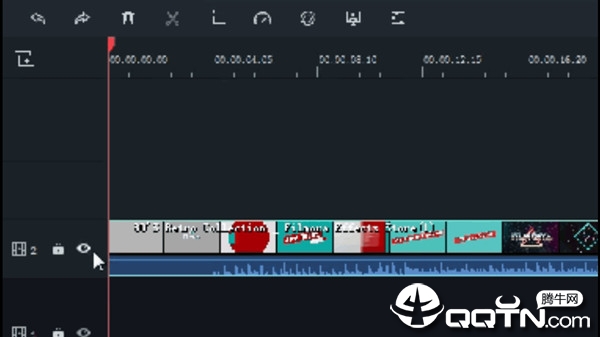
2、如果您需要剪切视频片段中间的部分,将游标拖到不需要的部分的起始点,然后按剪刀图标将片段分割,然后将游标拖到不需要的部分的末尾并再次按剪刀图标,选择这部分并按删除图标将其删除。
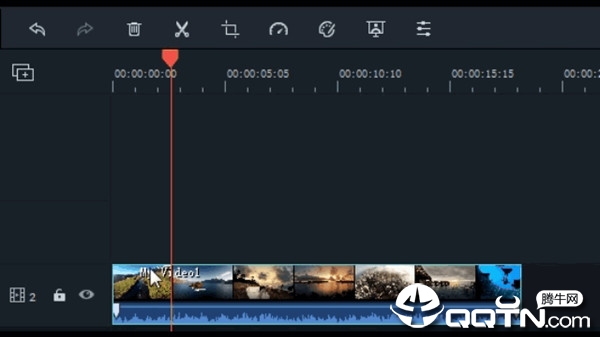
3、您也可以从视频片段的开头或结尾“快速裁剪”。 在时间轴中,将游标放在要裁剪的帧上,右键单击片段,选择“裁剪开头至游标位置”或“裁剪结尾至游标位置”,具体取决于您是要删除游标后面还是前面的内容。
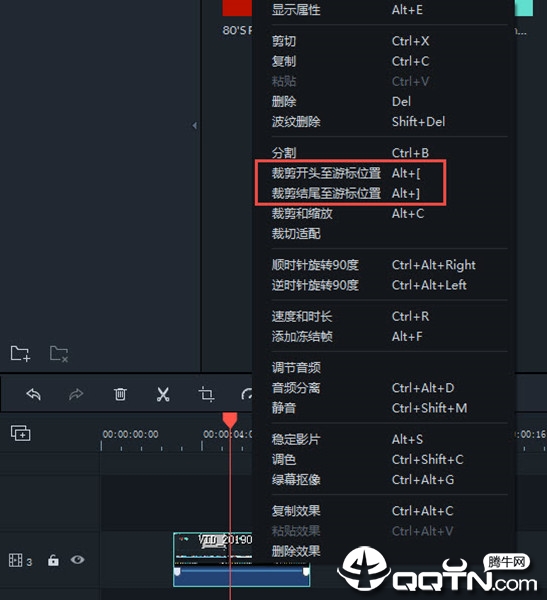
4、在时间轴上手动分割片段:将游标放在要分割片段的位置,右键单击,然后选择“分割”。
5、使用“场景检测”功能分割片段:右键单击“媒体库”面板中的片段,然后选择“场景检测”选项。 在弹出窗口中,单击“检测”按钮。 场景检测可能需要一些时间。 检测过程完成后,选择不需要的场景,按Delete键将其删除。
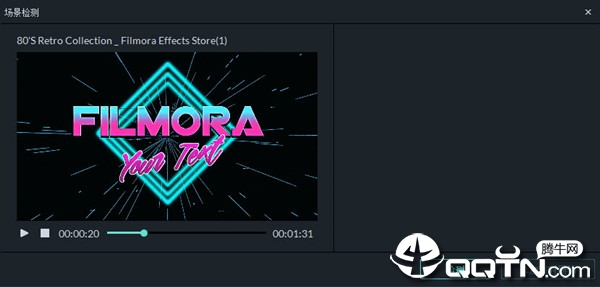
喵影工厂怎么去水印
1、打开想要去水印的视频文件,并将打开的视频拖动到下方的时间轴中,之后在右上角的播放窗口进行播放,寻找水印的具体位置,像小编所使用的视频就是从QQ音乐中进行下载的,在QQ音乐中上下载的视频都自带了水印标志,如下图所示:
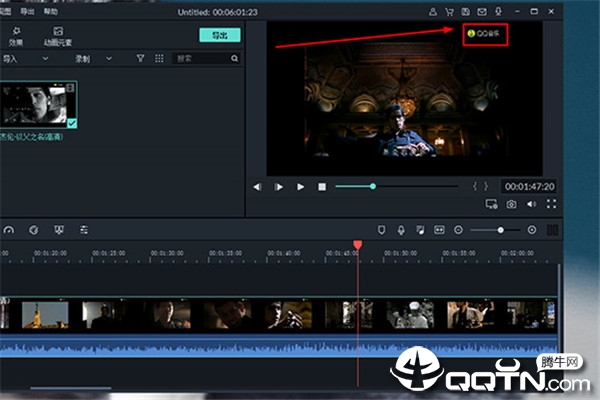
2、之后就可以开始进行水印的去除工作了,直接在时间轴的上方功能栏中选择“裁剪和缩放”选项,你也可以使用“Alt+C”的快捷键打开此功能,如下图所示:
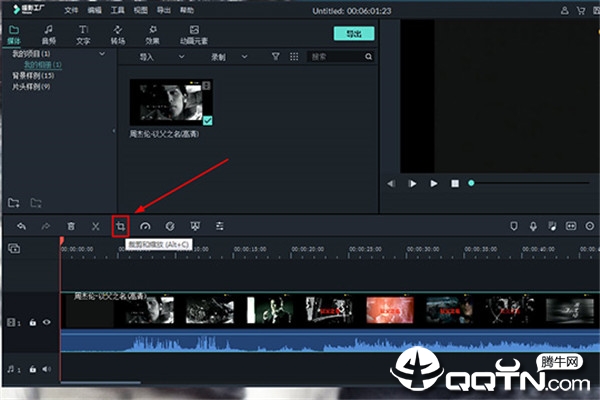
3、弹出裁剪和缩放的界面后,由于软件默认的高宽比是原始比例,不管怎么调整都是保持纵横比例的,所以需要将高宽比设置为自定义,并调整图中浅蓝色的框,使水印部分排除在选框之外,这样裁剪后的视频将不再出现水印部分,如下图所示:
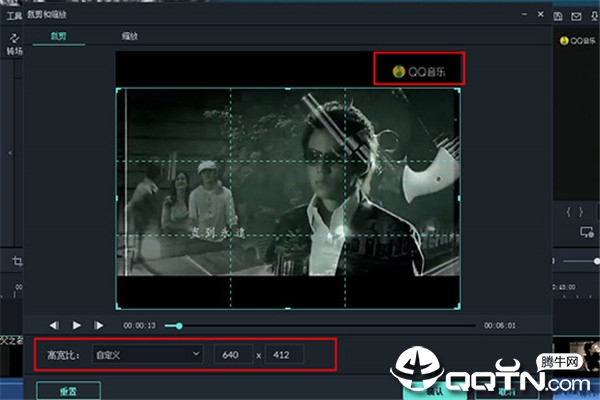
4、当然,你也可以在缩放中调整相关的缩放大小,效果和裁剪其实没什么区别,小编这边就不再赘述了,最后点击“确定”选项即可,如下图所示:

5、播放成功去除水印的视频,可以看到图中视频水印部分经过裁剪与缩放的操作后,已经完全消失不见了,这也就代表水印去除成功啦!如下图所示:
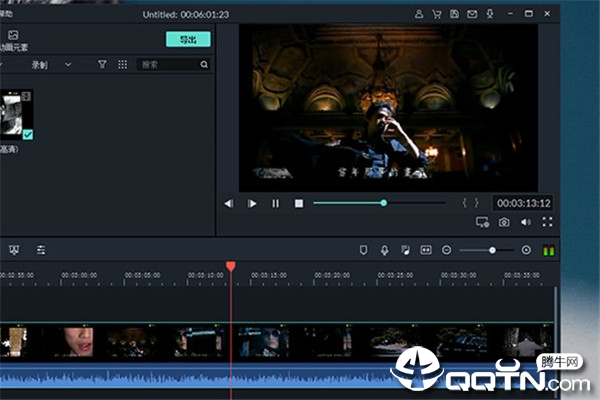
喵影工厂怎么加字幕
1、如果用户想要利用喵影工厂在视频中加入自己需要的字幕,则可以点击“新项目”进行项目的建立,当然你也可以在项目库中打开之前已经创建过的项目。
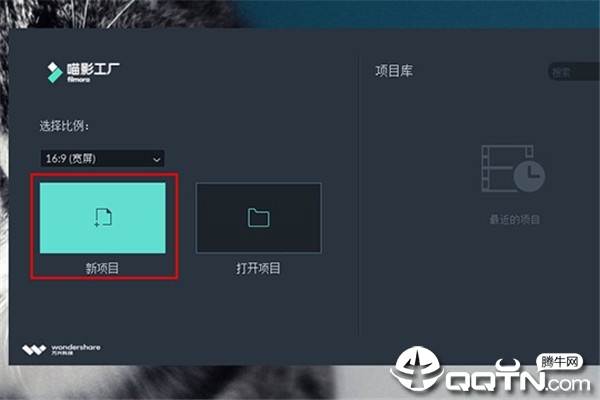
2、成功进入到软件的主界面之后,就可以开始导入你想要加入的那一段视频了,导入成功后将会在项目中出现可编辑的媒体文件,将此文件拖动到下方的时间轴中即可。
3、在左上角的栏目中选择“文字”功能栏,其中的“字幕”功能就是我们今天所说的主角,“字幕条”指的是字幕周围那一圈的特效,用户可以在添加完字幕后再利用此功能添加自己需要的效果,在这里直接点击“字幕”功能,选择合适的字幕,你也可以点击单个字幕中的“+”号添加多个一样的字幕,如下图所示:
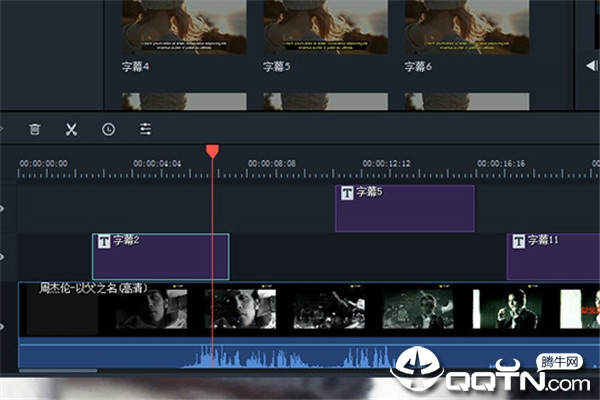
4、添加字幕后,当然是要对字幕文件进行编辑啦,在下方的时间轴中双击想要编辑的字幕,将会出现可编辑的文本窗口,选择合适的文字样式、字体大小与字幕内容,点击确定之后就能够在右边的播放窗口看到预览效果。
5、如果你觉得某些字幕出现与关闭的时间不符合你的要求,你还可以对时间轴进行拉伸,从而更好的调整字幕文件。
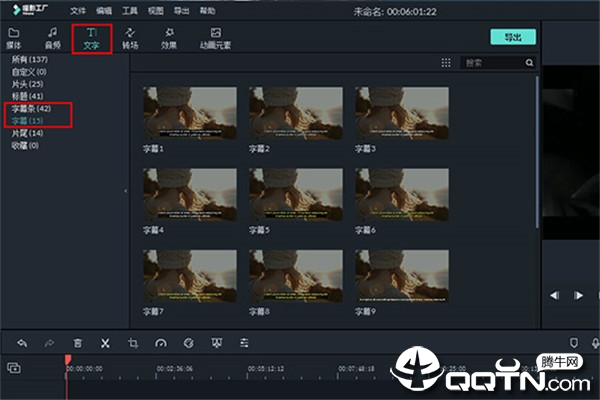
加载全部内容

会声会影2018v21.1.0 32位旗舰版2.35G5人在玩会声会影2018是专业视频编辑工具会声会影的最新2018版本,这里提供会声会影2018旗舰版,软件已经免费破解,可以直接打开使用,不用输入注册码,已经进行免激活处理,最新的会声会影可帮助您创作令人印象深刻的影片,同时提升您的技巧。
下载
CastMakerv3.8.1.8 官方版24.9M1人在玩CastMaker是一款多媒体互动营销工具,可以把语音、视频、文档结合录制在一起,满足客户企业培训、在线教育、互动直播等多种SaaS服务需求。感兴趣的朋友,赶快来下载体验吧!
下载
aiseesoft 3d converterv6.5.6 破解版24M1人在玩aiseesoft3dconverter是一款专业的3D视频转换工具,本软件已经完全破解,能够使用完整版,软件可以无损将2D视频转换为3D,将3D转换为2D以及转换3D模式。
下载
4k video to mp3v2.5 官方版28.6M1人在玩4kvideotomp3是一款非常好用的4k视频提取mp3软件。软件界面简洁,使用方便,可以快速帮用户将4K视频转换为MP3格式,有需要的用户可以下载体验哦!
下载
视频截取专家(Video Cutter)v2018 免费版14.5M1人在玩视频截取专家注册码。pepskyvideocutter(视频截取专家)是一款可以帮助您方便快速的把视频文件中你喜爱的精彩片断截取出来,方便保存或与人分享。傻瓜式操作,一看就会。可以截取掉视频中的广告、剪裁你需要的视频片段。
下载
madTPG(视频渲染器)v1.0 免费版52.3M0人在玩视频渲染器哪个好?madTPG是一款功能强大非常好用的视频渲染器,可以兼容多种视频媒体播放器,madTPG界面简洁,使用方便,有需要视频渲染器的用户可以下载体验!
下载
Video Edit Masterv2.0 中文版4.3M0人在玩VideoEditMaster是用来编辑任何ASF视频文件的免费媒体工具,不需要重新编码,大大加快处理速度。支持具有用户友好界面和独特视频过滤器的UWP(通用Windows平台)。通过在设备上的单一触摸来编辑视频剪辑非常简单。
下载
ApowerEditv1.2.1 免费版38M0人在玩ApowerEdit是一个可视化强的视频编辑软件,借助ApowerEdit,您可以轻松创建属于自己的专业视频或娱乐性的家庭电影,其中包含各种视觉和音频效果,创建和编辑视频文件可能需要花费大量时间,用ApowerEdit方便快捷。
下载
JoinerSplitterv1.0 pc版17M0人在玩JoinerSplitter是个基于ffmpeg的视频编辑工具,主要通过-c复制功能来实现各种功能,软件主要用途是合并与分割视频,操作简单,小巧经用,甚至可以处理比视频持续时间更快的4K文件。
下载
抖音批量去水印工具v1.0 绿色版398KB0人在玩抖音视频怎么去水印,怎么把抖音的水印去掉?抖音短视频解析工具。抖音去水印工具是一款非常好用的抖音无水印下载器,使用它在抖音上保存的短视频都不会带有水印,更加的方便观看。
下载